win10系统下怎么设置防火墙允许程序通信
2016-06-28 08:31:22
来源:
系统城
1、在桌面上找到控制面板,并双击。新装的系统如果桌面上没有控制面板,可以在桌面空白处右键“个性化”-“主题”-“桌面图标”-“控制面板”-“确定”就可以了。
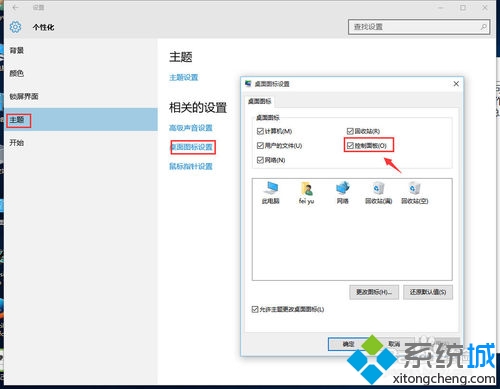

2、点击“查看方式”-“大图标”,然后找到“Windows防火墙”并点击,如图所示。
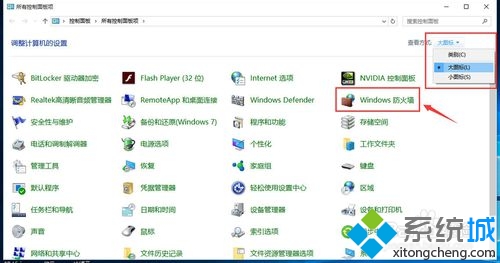
3、在打开的窗口左侧可以看到“允许应用或功能通过Windows防火墙",并点击。
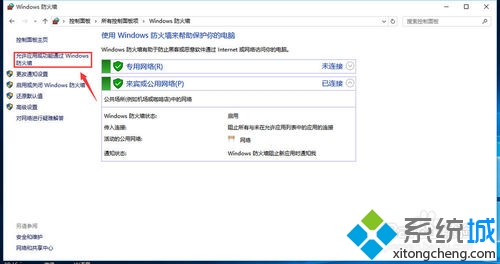
4、点击右侧的“更改设置”,如图。
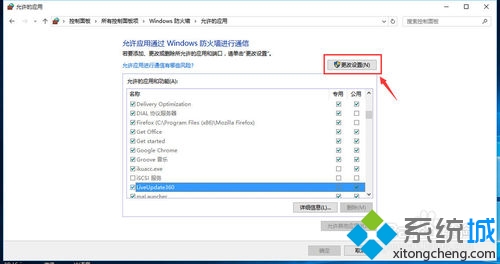
5、此时方框里的选项由灰色变成可以修改的,这样你就可以通过勾选程序前面的复选框来启用或者关闭该程序的通信功能。勾选好程序后,要点击下面的“确定”来保存你的设置,使设置生效。
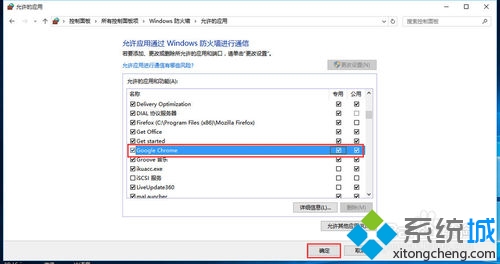
以上就是win10系统下设置防火墙允许程序通信的具体方法了,有需要的用户,不妨按照小编的方法试着操作看看。
注:更多精彩教程请关注三联电脑教程栏目,三联电脑办公群:189034526欢迎你的加入






